6 najlepších Slack tipov a trikov
Jednou z najlepších aplikácií na správu úloh súčasnosti je Slack . Ale v skutočnosti je to oveľa viac. Je to viacúčelový komunikačný nástroj a ak viete, ako využiť množstvo funkcií, ktoré obsahuje, môže nahradiť každý iný softvér na komunikáciu, spoluprácu a riadenie času, ktorý ste doteraz používali.
Zostavili sme zoznam najužitočnejších tipov a trikov Slack pre každého používateľa. (Slack)Či(Whether) už s aplikáciou len začínate, alebo sa považujete za profíka, v tomto zozname niečo nájdete.

Posielajte súkromné správy používateľom odkiaľkoľvek(Send Private Messages To Users From Anywhere)

Keď chcete niekomu poslať priamu správu na Slacku(Slack) , nemusíte preskakovať z jedného chatu na druhý, ani hľadať jeho meno medzi členmi tímu. Namiesto toho môžete použiť príkaz /msg @username na odoslanie rýchlej správy odkiaľkoľvek vo vašom pracovnom priestore.

Jednoducho(Simply) ho napíšte do okna správy a stlačte odoslať(send) . Slack to potom automaticky odošle ako priamu správu tomuto používateľovi a vezme vás s ním na súkromný chat.
Stlmiť kanály na Slack(Mute Channels On Slack)
Aj keď je dôležité zostať v kontakte s kolegami, môžete mať pocit, že niektoré kanály Slack sú pre vás menej prioritou. Dobrou správou je, že môžete stlmiť upozornenia akéhokoľvek kanála bez toho, aby ste ho museli opustiť.

Jedným zo spôsobov, ako to urobiť, je cez nastavenia kanála. Nájdite tlačidlo Nastavenia konverzácie(Conversation settings ) v pravom hornom rohu a potom vyberte Mute #channelname názov kanála .
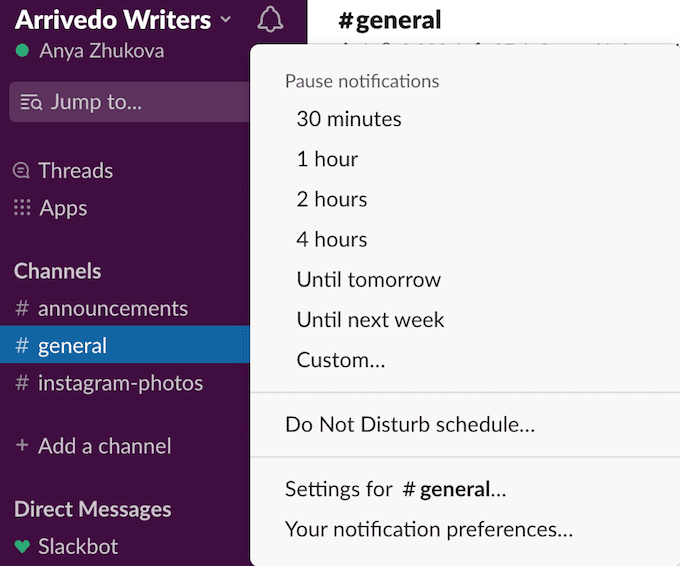
K dispozícii je tiež možnosť stlmiť všetky upozornenia zo všetkých kanálov pomocou režimu (Mode)Nerušiť(Do Not Disturb) . Ak ho chcete zapnúť, kliknite na ikonu zvončeka(bell icon) v ľavom hornom rohu. Tam si môžete vybrať konkrétnu dĺžku času alebo dokonca nastaviť plán Nerušiť na automatizáciu procesu.
Usporiadajte si Slack so všetkými neprečítanými(Organize Your Slack With All Unreads)
Ak ste členom veľkého tímu alebo organizácie, váš Slack sa môže zamotať. S viacerými kanálmi a aktualizáciami môže byť niekedy ťažké nepremeškať niečo dôležité, keď deň alebo dva neskontrolujete svoj Slack . Potom sa úplne topíte v aktualizáciách.

Svoj pracovný priestor na Slacku si môžete lepšie(Slack) usporiadať pomocou praktického nástroja s názvom Všetky neprečítané(All Unreads) . Ak ho chcete nastaviť, prejdite do časti Predvoľby(Preferences) > Bočný panel(Sidebar) > Ďalšie možnosti(Additional Options) . Potom klepnite na políčko vedľa položky Zobraziť všetky neprečítané(Show All Unreads) . Tým sa aktivuje vlákno na vašom bočnom paneli, ktoré vám umožní prejsť priamo na všetky neprečítané správy zo všetkých kanálov, ku ktorým ste sa pripojili na Slacku(Slack) .
Ak chcete ísť ešte ďalej, môžete si nastaviť bočný panel tak, aby zobrazoval iba neprečítané konverzácie a konverzácie, ktoré ste začali. Ak to chcete urobiť, v Nastaveniach bočného panela(Sidebar Settings) v časti Vzhľad(Appearance,) vyberte možnosť Neprečítané konverzácie a konverzácie označené hviezdičkou(Unreads and Starred Conversations) namiesto Všetko(Everything) .
Na nastavenie pripomenutí použite Slack Bot(Use a Slack Bot To Set Reminders)
Slack je už sám osebe viacúčelovým nástrojom spolupráce. So správnymi robotmi Slack(accomplish even more with the right Slack bots) však môžete dosiahnuť ešte viac . Sú to aplikácie v rámci Slacku(Slack) , ktoré vám môžu pomôcť dokončiť rôzne úlohy v kratšom čase a s menšou námahou.
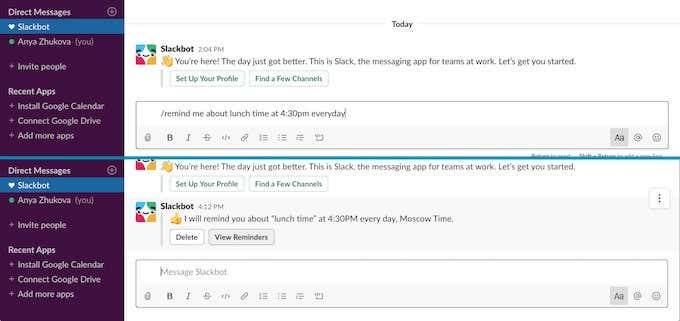
Môžete napríklad použiť Slackbot na pripomenutie svojmu budúcemu ja, aby niečo urobil. Ak chcete nastaviť pripomienku pre seba (alebo iného člena tímu), prejdite na Priame správy(Direct Messages) a vyberte Slackbot . Do poľa četu napíšte
/remind @username or #channelname what when .
Takže –
/remind @me about lunch time at 4:30pm every day.
Naučte sa používať možnosti rozšíreného vyhľadávania(Learn To Use Advanced Search Options)
V predvolenom nastavení vám Slack zobrazuje správy zo všetkých kanálov a ľudí, keď niečo hľadáte. To môže byť veľmi nepohodlné, ak hľadáte niečo konkrétne.
Naučte sa používať pokročilé príkazy vyhľadávania Slack a už nikdy nebudete musieť prezerať množstvo správ.

- Použite In na zúženie vyhľadávania. Ak ste si istí, že to, čo hľadáte, sa nachádza v konkrétnom kanáli alebo chate, prejdite na vyhľadávanie(search) a zadajte your word in:#channelname or @username . Potom získate výsledky vyhľadávania iba z tohto kanála alebo chatu.

- Na vyhľadávanie správ od konkrétneho používateľa použite funkciu Od . (From)Do vyhľadávacieho poľa zadajte your word from:@username .

- Ak chcete v správach vyhľadať konkrétny prvok, použite možnosť Má . (Has)Ak hľadáte určitý odkaz, e-mail, telefónne číslo atď., prejdite do vyhľadávacieho poľa a zadajte has:vaše slovo(has:your word) .

- Použite Pred(Before) , Počas(During) a Po(After) na vyhľadávanie správ v rámci konkrétnych rozsahov dátumov. Týmto spôsobom zadanie počas:2020(during:2020) zobrazí výsledky vyhľadávania iba z tohto roka.
Ovládajte klávesové skratky Slack(Master The Slack Keyboard Shortcuts)
Slack má klávesové skratky takmer na všetko. To zahŕňa prechod z jedného kanála do druhého ( Option / Alt + šípka nadol(Arrow Down) / nahor(Up) ) a formátovanie textu správy.
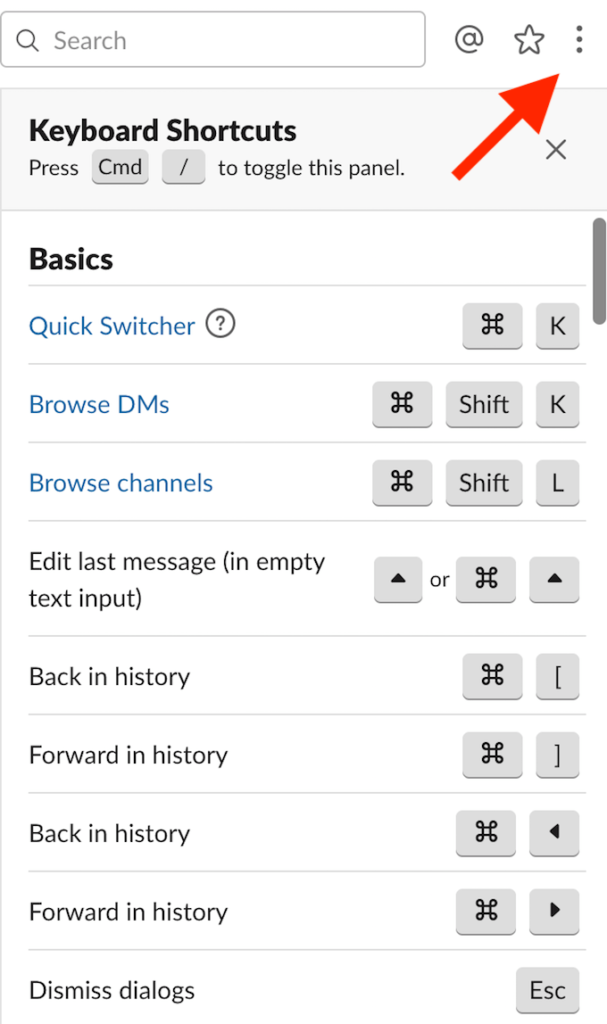
Jedným skvelým tipom Slack je nájsť úplný zoznam všetkých klávesových skratiek Slack , klepnite na tri bodky(three dots) v pravom hornom rohu a otvorte zoznam klávesových skratiek(Keyboard Shortcuts) . Keď sa ich naučíte, uvidíte, o koľko jednoduchšie je orientovať sa v Slacku(Slack) a mať všetko, čo potrebujete pre produktívnu prácu.
Keď si ich osvojíte, nezabudnite sa naučiť niekoľko užitočných klávesových skratiek pre klávesnicu Mac(useful shortcuts for Mac) a Windows(Windows keyboard) , aby ste zlepšili svoje používateľské prostredie.
Čas ich vyskúšať(Time To Try Them Out)
Keď sa naučíte používať Slack naplno pomocou tipov a trikov Slack , určite to zvýši vašu produktivitu a výrazne zjednoduší komunikáciu s členmi vášho tímu. Slack môžete použiť ako svoj druhý mozog , aby ste sa uistili, že už nikdy nič nezabudnete.
Related posts
15 rýchlych tipov a trikov pre začiatočníkov
10 najlepších spôsobov, ako zabezpečiť svoj počítač deťom
Ako uverejniť článok na Linkedin (a najlepší čas na uverejnenie)
Najlepšie nastavenia fotoaparátu pre portréty
14 tipov a trikov Adobe InDesign pre začiatočníkov
Ako používať aplikáciu Signal: Tipy a triky
Najlepšie bezplatné spôsoby zdieľania fotografií s kýmkoľvek
Ako synchronizovať Slack s Kalendárom Google
12 najlepších tipov na zvýšenie produktivity v roku 2021
Káblová verzus bezdrôtová myš: Čo je pre vás najlepšie?
Ako sa zbaviť vyhľadávania Yahoo v prehliadači Chrome
Ako stiahnuť a nainštalovať Peacock na Firestick
Najlepšie spôsoby, ako rýchlo skryť aplikácie systému Windows
Najlepší bezplatný panoramatický softvér
Ako nájsť najlepšie Discord servery
10 najlepších spôsobov, ako opraviť kód chyby Netflix M7353-5101
Ako používať funkciu VLOOKUP v Tabuľkách Google
Prvé video na YouTube: 10 tipov pre začiatočníkov na dosiahnutie najlepších výsledkov
Najlepšie spôsoby odosielania textových správ z počítača
Najlepšie bezplatné spôsoby prevodu BMP na JPG
